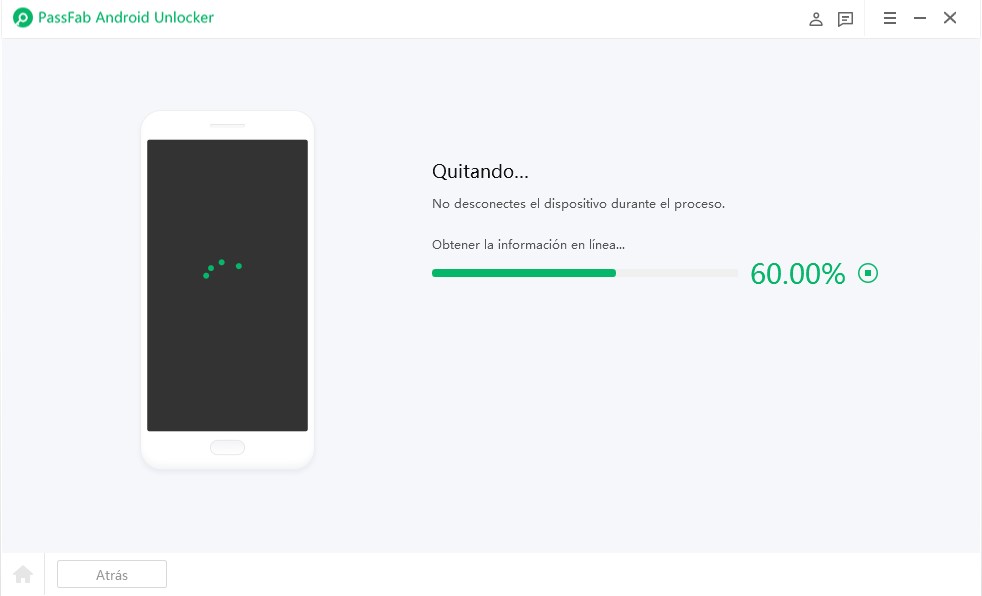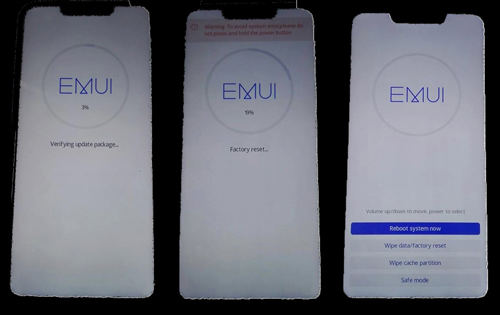¿Cómo desbloquear la clave un Motorola con contraseña?
Motorola es una marca realmente buena, Sin embargo, Qué hces cuando olvides la contraseña o patrón de tu amado Motorola? Publicaciones en Quora, Reddit y Facebook, requieren una solución común entre los usuarios de Motorola, a saber: “¿Cómo desbloquear un Celular Motorola con Pin o contraseña?“. En este artículo aprenderás cómo desbloquearlo de 4 maneras.
Solución 1: Cómo desbloquear un Celular Motorola con PassFab Android Unlock
A Después de hablar sobre la eliminación del bloqueo de FRP en los dispositivos Motorola, en esta parte, verá cómo usar PassFab Android Unlock para eliminar el bloqueo de pantalla de Motorola porque todavía hay muchos usuarios que me preguntan sobre eso. Esta es la forma más adecuada de evitar el bloqueo de pantalla de Motorola. Echemos un vistazo.
Una vez descargado e instalado, puedes seguir los pasos que se mencionan a continuación para desbloquear:
- Conecta tu Motorola a tu PC/Mac con la ayuda de un cable USB.
- Selecciona la función Eliminar bloqueo de pantalla.

Haz clic en "Iniciar" para comenzar.

Te recordará que se borrarán todos los datos de tu dispositivo. Haz clic en "Sí" para confirmar.
Luego, comenzará a eliminar el bloqueo de pantalla de tu dispositivo. Espera pacientemente.

Ahora que el bloqueo de pantalla se ha eliminado correctamente, puede restablecer su dispositivo.

Tips:
Ten esto en cuenta: se requiere conectividad: tu teléfono debe estar conectado a tu PC/computadora portátil durante todo el proceso.
Cómo desbloquear un Celular Motorola en Modo Seguro
El primer método trata sobre cómo puede omitir FRP ingresando al menú del modo seguro, y puedes seguir los pasos que se mencionan a continuación. De esta manera se omite al bloqueo de frp del teléfono Motorola etc.
- Primero, asegúrate de que tu teléfono Motorola esté encendido. Si está apagado, enciéndelo presionando y manteniendo presionado el botón de encendido.
- Luego, presiona el botón de "Encendido" en tu teléfono hasta que aparezca la pantalla de "Apagado". Mantén pulsado el botón de "Apagar" hasta que aparezca la opción de "Reiniciar en modo seguro".
- Selecciona la opción de "Reiniciar en modo seguro" y espera a que el teléfono se reinicie en modo seguro.
- Una vez que esté en modo seguro, desbloquea el teléfono como lo harías normalmente. Si utilizas un patrón, dibuja el patrón. Si usas una contraseña, ingresa la contraseña.
- Si el teléfono se desbloquea correctamente, deberías ver la pantalla principal de tu dispositivo en modo seguro. Si aún tienes problemas para desbloquear el teléfono, puede que necesites restablecer tu contraseña o patrón.
- Para salir del modo seguro, simplemente reinicia el teléfono. Mantén pulsado el botón de "Encendido" y selecciona la opción de "Reiniciar" para salir del modo seguro.
- Espero que estos pasos te ayuden a desbloquear tu celular Motorola en modo seguro.

Solución 3: Cómo desbloquear un Celular Motorola con Restablecer a Valores de Fábrica
El proceso de restablecimiento a valores de fábrica de un celular Motorola no desbloqueará el teléfono si está bloqueado con un código PIN, patrón o contraseña. Si olvidaste el código de desbloqueo, primero debes desbloquear el teléfono antes de poder restablecerlo a los valores de fábrica.
Una vez que hayas desbloqueado el teléfono, puedes seguir estos pasos para restablecerlo a los valores de fábrica:
- Abre la aplicación de "Configuración" en tu teléfono Motorola.
- Desplázate hacia abajo y selecciona "Sistema".
- Selecciona "Restablecer opciones".
- Selecciona "Borrar todos los datos (restablecimiento de fábrica)".
- Si se te solicita, ingresa tu contraseña, patrón o PIN para continuar.
- Selecciona "Borrar todo".
warning:
Ten en cuenta que este proceso eliminará todos los datos y ajustes de tu teléfono, así que asegúrate de hacer una copia de seguridad de cualquier información importante antes de proceder.
Solución 4: Cómo desbloquear un Celular Motorola con Device Manager
Para desbloquear un celular Motorola utilizando Android Device Manager, sigue los siguientes pasos:
- Accede a la página de Android Device Manager en un ordenador o en otro dispositivo móvil, e ingresa con la misma cuenta de Google que usas en tu celular Motorola.
- Una vez que hayas iniciado sesión, verás una lista de dispositivos asociados con tu cuenta. Selecciona el celular Motorola que deseas desbloquear.
- En la pantalla del celular, aparecerá un mensaje indicando que el dispositivo ha sido bloqueado por Android Device Manager. A continuación, se te darán varias opciones, como llamar al celular, bloquearlo con una contraseña nueva o borrar todos los datos del dispositivo.
- Selecciona la opción de "bloquear" y se te pedirá que ingreses una nueva contraseña para el celular Motorola. Ingresa una contraseña que recuerdes fácilmente.
- Una vez que hayas ingresado la nueva contraseña, haz clic en "Bloquear" y espera unos segundos hasta que la nueva contraseña sea aplicada.
- Después de que la nueva contraseña haya sido aplicada, intenta desbloquear el celular utilizando la nueva contraseña que ingresaste. Si la contraseña es correcta, el celular debería desbloquearse sin problemas.
Consejos:
Si por alguna razón no puedes desbloquear el celular utilizando Android Device Manager, puedes intentar restablecer el dispositivo a su configuración de fábrica. Sin embargo, ten en cuenta que esto borrará todos los datos del dispositivo, por lo que deberás hacer una copia de seguridad de todos tus archivos importantes antes de proceder.
Resumen
Este artículo proporciona a los usuarios una guía para desbloquear Motorola. Ofrece 4 métodos eficaces para eliminar el bloqueo de pantalla del dispositivo Motorola. le recomiendo que elija PassFab Android Unlock para su conveniencia. Además, es realmente una herramienta excelente y te ayudará a desbloquear un Motorola con pin o contraseña. y Si considera que este artículo es útil, no olvide compartirlo con sus amigos. ¡Adelante, descárgalo para probar!

PassFab Android Unlock
- Eliminar la contraseña de la pantalla de bloqueo de Android
- Eliminar Samsung Google Lock (FRP) en Windows
- Patrón de soporte, PIN, huella digital, etc.
- Soporta todas las versiones de Android
PassFab Android Unlock ha sido recomendado por muchos medios, como Trecebits, Geeknetic, Softpedia, etc.